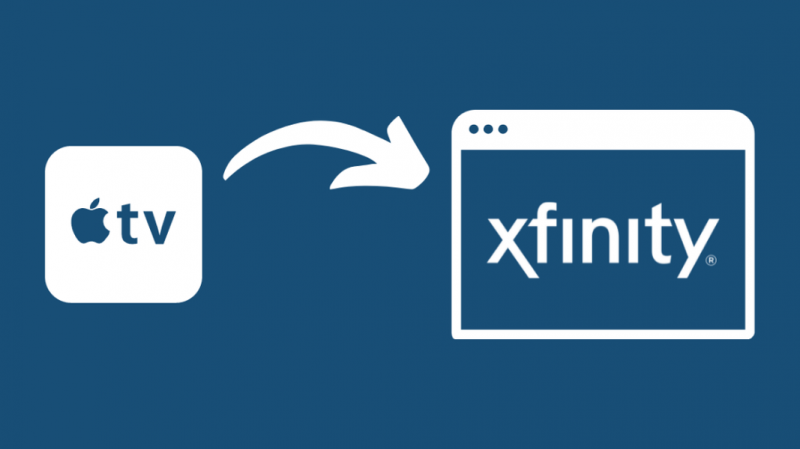Geçenlerde doğum günümde kendime hediye olarak bir Apple TV+ aboneliği aldım çünkü uzun zamandır bir tane istiyordum.
Tek sorun, Apple TV'yi Xfinity kablo kutuma nasıl bağlayacağımı bilmememdi.
Bu yüzden doğal olarak çok araştırma yaptım; Makalelerin çoğu bir Apple TV'de Xfinity akışı almakla sınırlı olsa da, yine de bununla ilgili tüm bilgileri bulmayı başardım.
Xfinity'nin Apple TV'yi desteklemediği ortaya çıktı.
Apple TV uygulamasını Xfinity'ye yükleyemezsiniz. Ancak zaten yerleşiktir veya Samsung, LG, VIZIO ve Sony gibi bazı Akıllı TV modellerinde kurulabilir. Bir web tarayıcısı kullanarak Apple TV'ye çevrimiçi olarak da erişebilirsiniz. .
Apple TV Uygulamasını Xfinity'ye Yükleyebilir misiniz?
Xfinity, kablo kutuları/Abonelik Planlarının hiçbirinde Apple TV'yi desteklemez.
Xfinity temsilcileri, bunun neden mümkün olmadığına veya ne zaman mümkün olacağına dair herhangi bir bilgi yayınlamadı.
Apple TV'yi destekleyecek Apple TV, Roku, Amazon Fire Stick gibi uyumlu bir cihaza ihtiyacınız olacak.
Üstelik Apple TV, Apple'ın uygulamasıdır. Xfinity'nin bunda söz hakkı yoktur, bu yüzden teklif onların değildir.
Ancak Apple TV'yi web sitelerinde belirtilen Smart TV'lere yüklemek mümkündür.
Apple TV'yi Xfinity Web Tarayıcınızda Nasıl İzlersiniz?
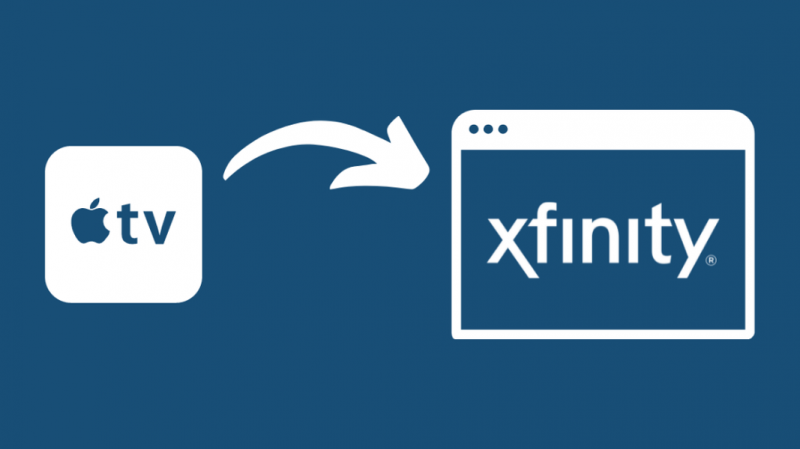
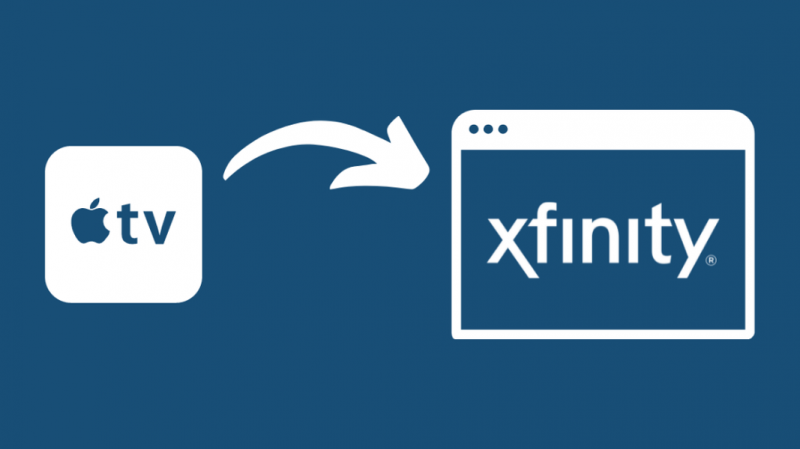
Xfinity'nin kendi web tarayıcısı yoktur, bunun yerine Comcast tarafından oluşturulan bir tarayıcı eklentisi olan Xfinity araç çubuğu vardır.
Bu bir tarayıcı uzantısıdır ve e-postalara, Xfinity TV'ye ve Xfinity tarafından sunulan çeşitli diğer özelliklere erişebileceksiniz.
Apple TV'yi Xfinity Web Tarayıcısında çevrimiçi izlemek için tek yapmanız gereken şu adrese gitmek: tv.elma.com .
Oradan, hesabınıza giriş yapmak için kullanıcı adı ve şifre gibi giriş bilgilerinizi girmeniz gerekecektir.
Bundan sonra, çevrimiçi olarak izleyebileceksiniz.
Apple TV'yi Smart TV'nizde Nasıl İzlersiniz?
Apple, Apple TV'yi belirli Smart TV'lerin bazılarına kurmanıza izin verir.
Her birini ayrıntılı olarak tartışacağım.
Samsung TV
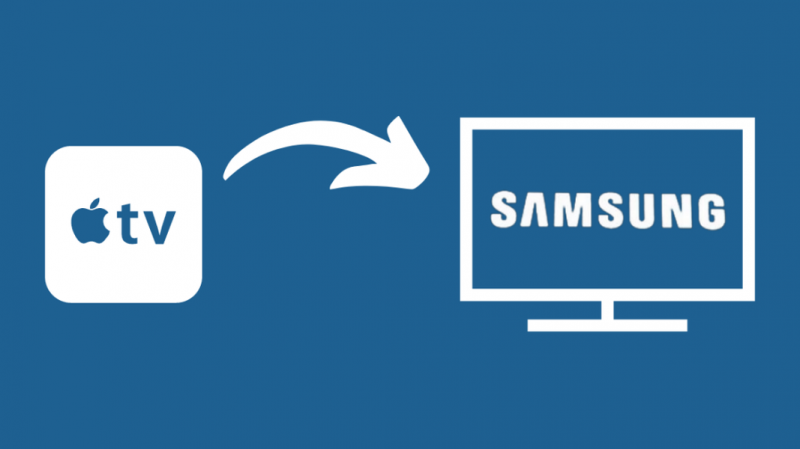
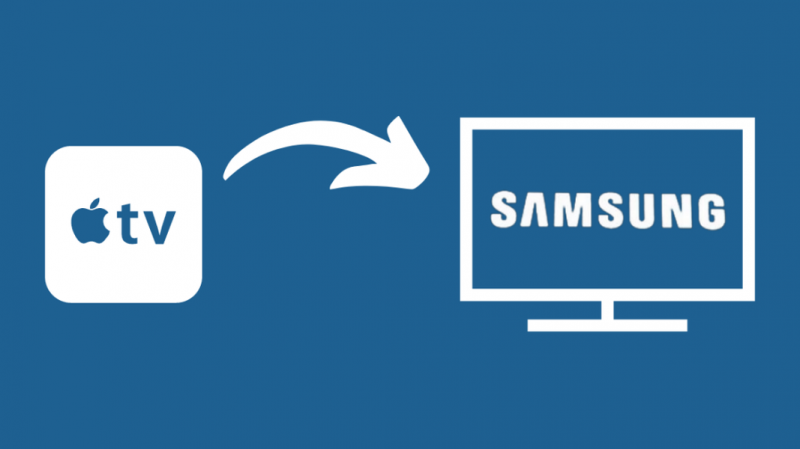
Öncelikle, Amazon TV'miz var.
2018 model Samsung Smart TV söz konusu olduğunda, uygulamayı yüklemeniz gerekirken, 2019 model Samsung Smart TV ve sonraki sürümlerde zaten yerleşiktir.
Uygulamayı indirmek için Samsung Smart TV'nizin ana ekranındaki Uygulamalar simgesini seçin.
Apple TV'yi arayın ve indirmek için ekranda verilen talimatları izleyin.
Uygulamayı yükledikten sonra, ana ekranınızın başlatıcı çubuğunda açılır.
Oradan uygulamayı açın.
Apple TV+, Apple TV kanalları vb. gibi çeşitli özellikler görünür olacaktır.
Hangisini beğenirseniz onu seçebilirsiniz.
Bir öğeyi oynatabilir veya istediğiniz kanalda açabilirsiniz.
Henüz Apple TV+'a abone olmadıysanız, ekrandaki talimatları izleyerek bunu şimdi yapabilirsiniz. Tabii ki, bir TV kanalına da abone olabilirsiniz.
Bunun dışında bir film veya bölüm kiralayıp izlemek isterseniz de dilediğiniz alternatifi seçip satın alarak yapabilirsiniz.
LG TV
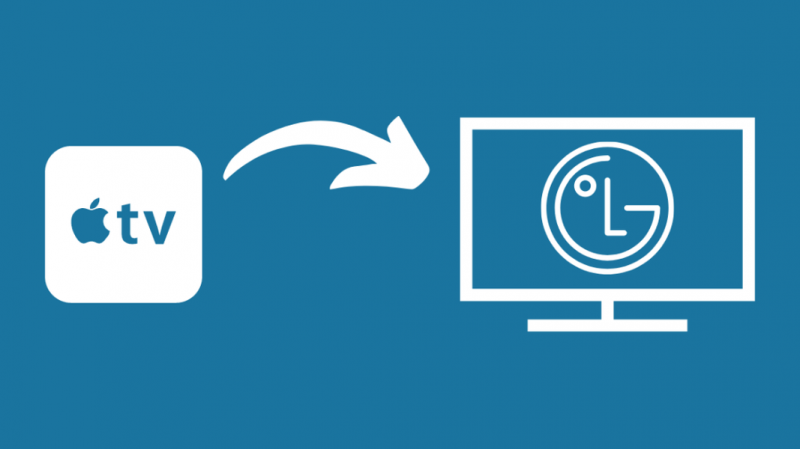
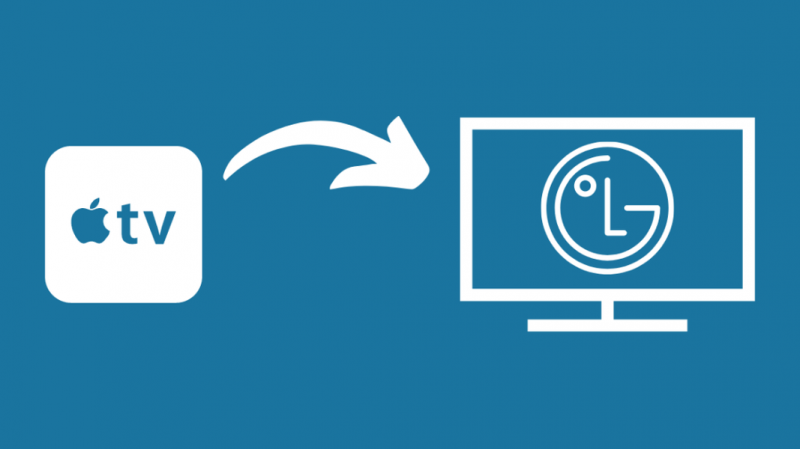
Apple TV uygulaması, 2018 ve sonraki modellerde önceden yüklenmiş olarak LG TV'lerde bulunabilir. Diğer tüm durumlarda, indirmeniz gerekecektir.
LG TV'nizin ana ekranında bulunan arama simgesinde Apple TV uygulamasını arayın.
Apple TV'yi seçin ve uygulama listesinden indirmek için ekranda verilen talimatları izleyin.
Uygulamayı yükledikten sonra, TV'nizin ana ekranındaki başlatıcı çubuğundan açabilirsiniz.
Şimdi izle ekranında, aralarından seçim yapabileceğiniz çeşitli seçenekler olacaktır.
Apple TV+ hizmetlerinden abone olduysanız yararlanabilirsiniz veya henüz abone değilseniz ve abone olmak istiyorsanız, abone olmak için çevrimiçi talimatları takip edebilirsiniz.
Ayrıca verilen talimatları izleyerek istediğiniz herhangi bir Apple TV kanalına abone olabilirsiniz.
Bir filmi kiralamak ya da satın almak istiyorsanız, en uygun seçeneği seçip ona göre ilerleyerek aynı işlemi yapabilirsiniz.
Aynı şekilde en sevdiğiniz dizinin bir bölümünü veya tüm sezonunu da satın alabilirsiniz.
BAŞKAN TV
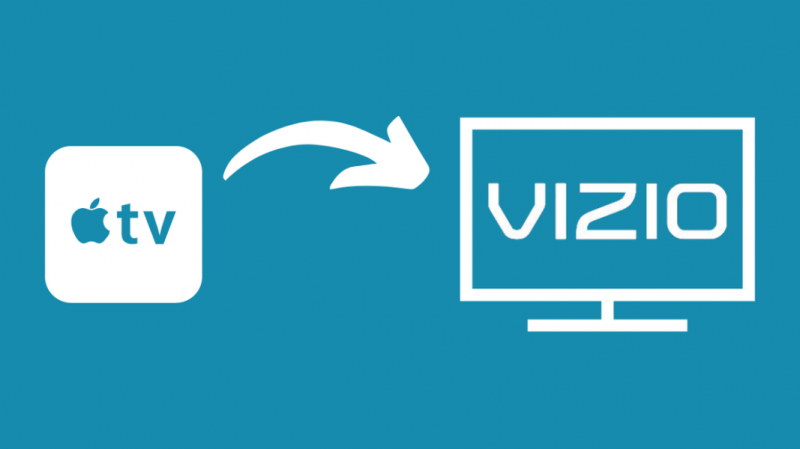
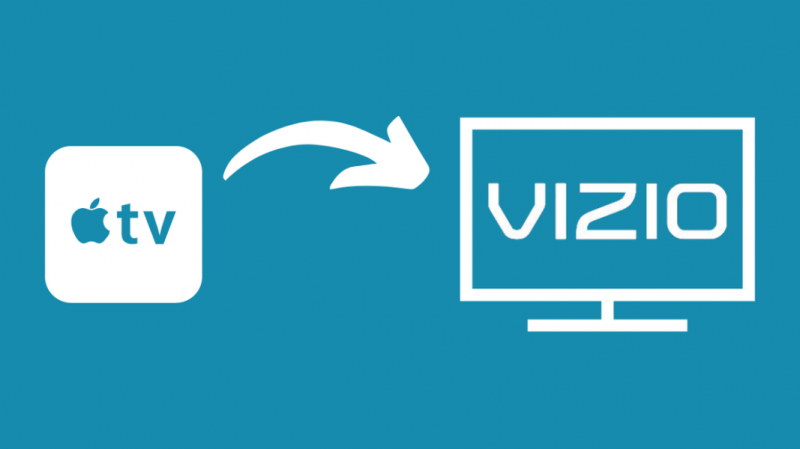
Sırada VIZIO TV var.
Apple TV uygulaması, 2016 ve sonrasındaki tüm Vizio Smart TV'lerde zaten yerleşiktir.
VIZIO TV'nizin ana menüsünde, uygulamalar listesinden Apple TV uygulamasını bulmak için lütfen aşağı kaydırın ve açın.
Şimdi izle ekranında aşağı kaydırdığınızda Apple TV+, Apple TV kanalları veya öne çıkan filmleri/TV şovlarını görebilir; size en uygun olanı seçebilirsiniz.
Belirli bir öğeyi oynatabilir veya istediğiniz herhangi bir kanalda açabilirsiniz.
Henüz yapmadıysanız, Apple TV+'a da abone olabilirsiniz.
Ekrandaki yönergeleri izleyerek bir Apple TV kanalına abone olabilirsiniz.
Ayrıca istediğiniz filmi seçip satın alma işleminizi onaylayarak film satın alabilir veya kiralayabilirsiniz.
Bir bölümü veya tüm sezonu satın almak istiyorsanız, aynı şeyi TV şovları için de yapabilirsiniz.
sony tv
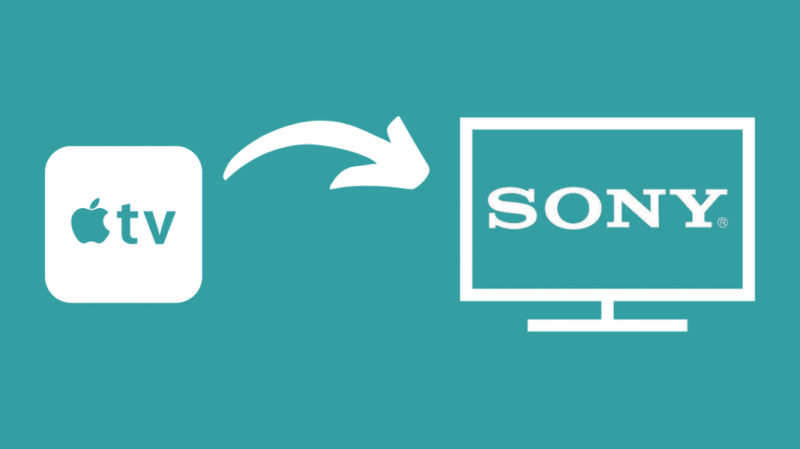
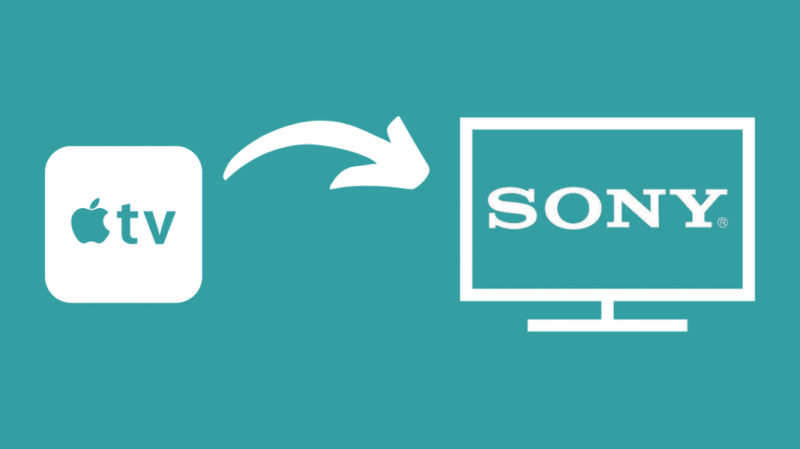
Modele bağlı olarak, Apple TV uygulaması TV'nizde zaten yüklü olabilir.
Uygulamayı Sony TV'nizin ana ekranından açın.
Akıllı TV'nizin Şimdi İzle ekranında Apple TV+, Apple TV kanalları ve öne çıkan bazı film ve dizileri bulabilirsiniz.
Bir öğeyi seçip izleyebilir veya herhangi bir kanalda açabilirsiniz. Bu kanala abone değilseniz, abone olmanız gerekir.
Aboneliğiniz varsa ve abone olmak için talimatları izlemezseniz Apple TV+'da pek çok şey izleyebilirsiniz.
Beğendiğiniz şeylere bağlı olarak herhangi bir Apple TV kanalına da abone olabilirsiniz.
Bir film kiralamak/satın almak istiyorsanız, film listesinden istediğiniz filmi seçin ve satın alın.
Aynı şeyi TV şovları için de yapabilirsiniz.
Akıllı TV'de Web Tarayıcısında Apple TV Nasıl İzlenir
Bahsedilen TV'lerden herhangi birine sahip değilseniz, cesaretiniz kırılmasın.
Web tarayıcınızı kullanarak Apple TV'yi her zaman çevrimiçi izleyebilirsiniz.
Bunun için tek yapmanız gereken tv.apple.com .
Bu web sitesini açtığınızda, hesabınızda oturum açmak için kullanıcı adınızı ve şifrenizi girmeniz istenecektir.
Ardından izlemek istediğiniz programı ve kanalı seçin.
Ayrıca, henüz sahip değilseniz herhangi bir kanala abone olabilirsiniz.
Veya mevcut film ve şovlardan izleyebilirsiniz.
Apple Destek'e iletişime geçin
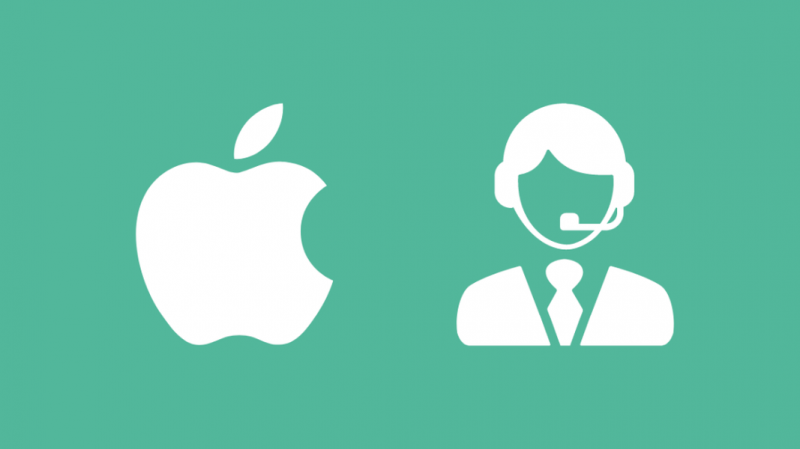
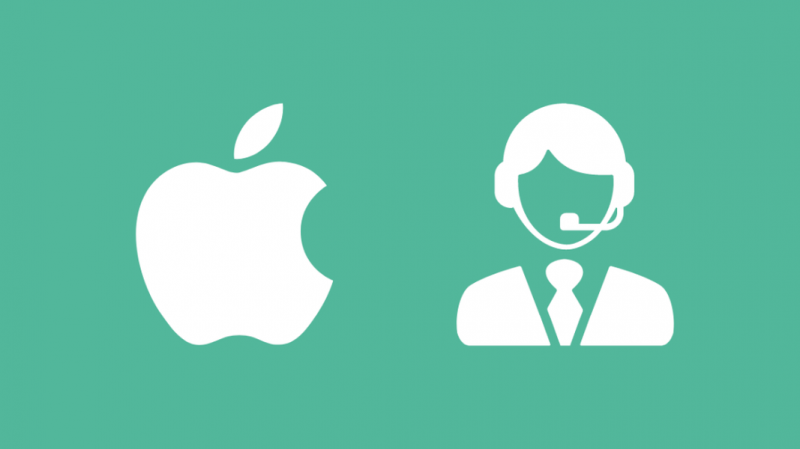
Yukarıdaki yöntemlerden hiçbiri işe yaramazsa, her zaman Apple Müşteri Desteği ile iletişime geçebilirsiniz.
Bunu çevrimiçi canlı sohbet yoluyla yapabilir veya onları doğrudan arayabilir veya onlardan bir geri arama planlayabilir veya Apple Destek Uygulaması aracılığıyla onlarla iletişime geçebilirsiniz.
Listelenen sorunlar listesinden sorununuzu seçin.
Seçtiğiniz soruna bağlı olarak, sohbet, e-posta, arama vb. gibi çeşitli seçenekler size sunulacaktır.
Hangisi sizin için daha uygunsa onu seçin.
Onlarla sohbet etmeyi seçerseniz, gerekli tüm verilerle hazır olun ve sorunu onlara net bir şekilde açıklayın.
Ve onları aramaya karar verirseniz, web sitelerinde verilen numaradan onlarla iletişime geçin.
Ayrıca, sağlanan alana iletişim numaranızı vererek onlardan bir geri arama planlayabilirsiniz.
Her iki durumda da, karşılaştığınız sorunu çok net bir şekilde tanımladığınızdan emin olun.
Apple Destek Uygulaması yüklüyse müşteri desteğiyle iletişime geçmek daha kolaydır.
Bunun için uygulamayı açın, karşılaştığınız sorunu seçin ve ardından onlarla iletişime geçmeniz için daha uygun olan seçeneği seçin.
Apple TV'yi Xfinity'ye Almak İçin Son Düşünceler
Gördüğünüz gibi, uygun cihazlarınız yoksa Xfinity'de Apple TV'den yararlanmak zor.
Benim durumumda, neyse ki 2019 model bir Samsung Smart TV'm vardı, bu yüzden uygulama zaten TV'min ana ekranındaydı.
Apple ayrıca resmi web sitesinde Apple TV'yi destekleyen cihazları listeledi.
Bazıları Amazon Fire TV, Android akış cihazları ve TCL, Philips, Panasonic vb., Google TV, Playstation, Roku, Xbox ve belirli Samsung, LG, VIZIO ve Sony TV modelleri gibi TV'leri içerir.
Cihazların listesini adresinde bulabilirsiniz. Apple TV uygulaması – Cihazlar – Apple .
Apple TV'yi Windows PC'nizin, Chrome OS cihazınızın veya Android cihazınızın Google Chrome ve Mozilla Firefox web tarayıcılarında da izleyebilirsiniz.
git tv.apple.com ve henüz yapmadıysanız çevrimiçi dizi ve film izlemek için abone olun.
Müşteri Destek Ekibi ile iletişime geçemiyorsanız, sorununuzu tweetleyebilir ve @AppleSupport olarak etiketleyebilirsiniz.
Birkaç saat içinde, büyük olasılıkla DM'lerinizde bir yanıt alacaksınız.
Ayrıca Okumaktan Zevk Alabilirsiniz:
- Apple TV'de Xfinity Comcast Akışı Nasıl İzlenir [Comcast Geçici Çözümü] ]
- Fox News Xfinity Üzerinde Çalışmıyor: Saniyeler İçinde Nasıl Onarılır
Sıkça Sorulan Sorular
Apple TV'yi Xfinity uygulamama nasıl eklerim?
Xfinity, Apple TV'yi desteklemez. Bu nedenle, Xfinity uygulamama Apple TV ekleyemezsiniz.
Apple TV'yi Xfinity X1'e alabilir miyim?
Hayır, Apple TV'yi Xfinity X1'e alamazsınız.
Apple TV uygulamasını Sony TV'ye alabilir misiniz?
Evet, Apple TV'yi bazı Sony Smart TV modellerinde alabilirsiniz. Apple TV'yi destekleyen cihazların listesini Apple TV uygulamasında - Cihazlar - Apple'da bulabilirsiniz.
Android TV'de Apple TV Uygulaması var mı?
Evet, Apple TV uygulaması artık tüm modern Android TV cihazlarında kullanılabilir.